Windows 11 memiliki pemilih aplikasi baru, berikut cara mengaktifkannya
Windows 11 build 22563 menyertakan fitur tersembunyi yang tidak disebutkan Microsoft di log perubahan. Ini adalah dialog App picker yang didesain ulang yang terlihat modern berkat gaya Desain Lancar. Jelas itu mendukung tema gelap.
Iklan
"Pemilih aplikasi" adalah dialog yang mencantumkan semua aplikasi yang terdaftar untuk jenis file tertentu. Pengguna dapat menggunakannya untuk menjalankan perangkat lunak alternatif daripada perangkat lunak default. Misalnya, jika Anda memiliki beberapa penampil gambar yang terpasang, Anda dapat membuka foto di salah satunya daripada membukanya di aplikasi Foto default. Inilah tampilan dialog itu di versi stabil Windows 11.
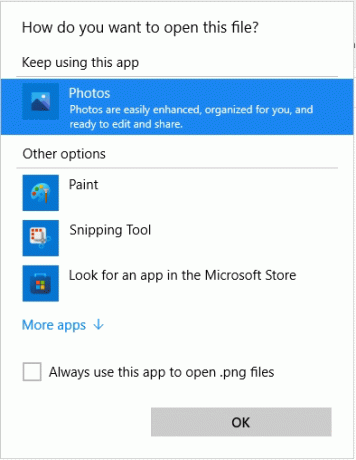
Faktanya, pemilih aplikasi baru tidak menawarkan sesuatu yang baru secara drastis. Masih ada daftar aplikasi, bagian untuk menampilkan aplikasi yang saat ini terkait (jika ada), dan beberapa opsi untuk menelusuri aplikasi. Lihat tangkapan layar berikut.
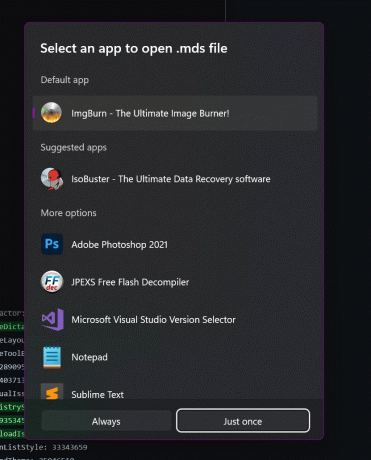
Namun, tombol-tombolnya sekarang mengingatkan kita pada apa yang kita lihat di Android. Salah satu tombol berjudul "Selalu", membuat pemilihan aplikasi menjadi permanen. Tombol lainnya adalah "Hanya sekali", yang meluncurkan aplikasi yang dipilih hanya satu kali untuk file tersebut.
Tombol yang diatur ulang ini sebenarnya tidak mengubah cara kerja dialog, tetapi sekarang terlihat modern dan lebih jelas. Sebelumnya, Anda harus mencentang kotak untuk mengubah asosiasi aplikasi.
Karena dialog baru sedang dalam proses, dialog tersebut saat ini disembunyikan di membangun 22563. Jadi, Anda perlu mengaktifkannya secara manual.
Aktifkan Pemilih Aplikasi Baru di Windows 11
- Pergi ke halaman ini di GitHub dan unduh Alat Vive.
- Ekstrak file yang diunduh di mana pun nyaman.
- Buka Terminal Windows sebagai Administrator di folder ViveTool.
- Jalankan perintah berikut:
vivetool.exe addconfig 36302090 2. Gunakan profil prompt perintah di Terminal Windows (Ctrl + Menggeser + 2). - Klik kanan file apa saja dan pilih Buka dengan > Pilih aplikasi.
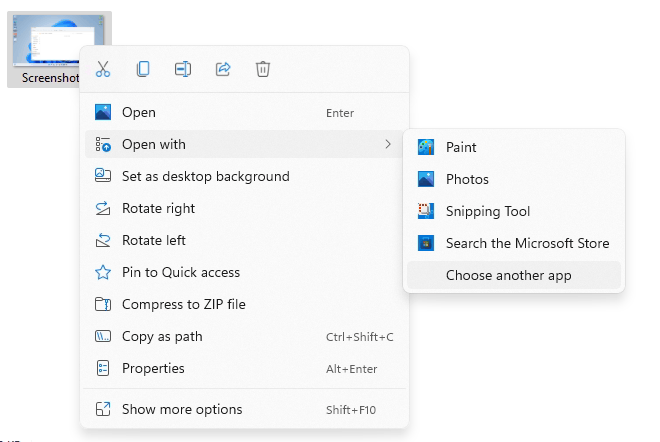
Sekarang Anda akan melihat dialog pemilih aplikasi baru.
Untuk membatalkan perubahan dan kembali ke pemilih aplikasi klasik Windows 11, jalankan perintah sebaliknya: vivetool delconfig 36302090 2. Anda harus menjalankannya sebagai Administrator.
Sekali lagi, perlu diingat bahwa dialog baru masih dalam pengembangan. Sepintas, itu tidak berfungsi andal dan terkadang macet. Juga, Microsoft dapat secara radikal mengubah penampilannya ke versi rilis Windows 11 (22H2, dll), atau mengecualikannya dari OS.


